Endringer av kategorier i en referanseliste
Man kan sette opp en stil slik at referansene i referanselisten grupperes i ulike kategorier basert på referansetype. Funksjonen som beskrives på denne siden gir anledning til å gjøre manuelle tilpasninger i denne grupperingen. Merk at endringene kun omfatter det aktuelle dokumentet/referanselisten, og at stilens oppsett ikke blir endret.
(Les mer om kategorier i stiler.)
Når man klikker på Configure Categories under Categorize References, får man opp en dialogboks som presenterer oppsettet som er definert i stilen. I tillegg kommer det opp en tom kategori.
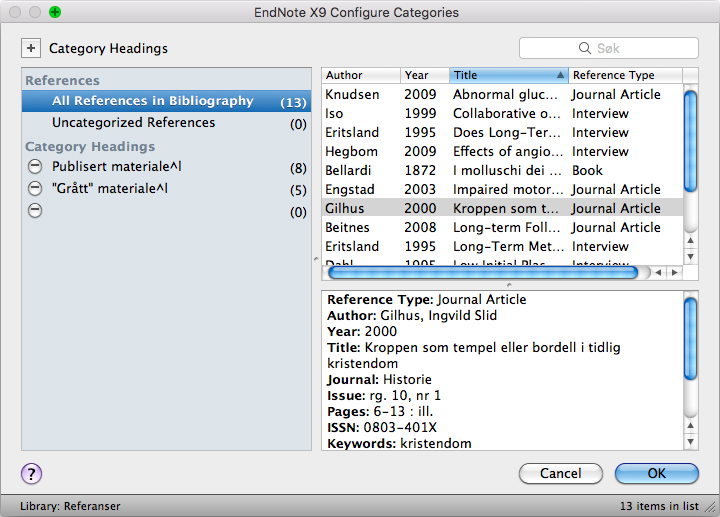
I denne dialogboksen kan man:
- Opprette nye kategorier
Klikk på plusstegnet ved Categories Headings og skriv inn overskriften til den nye kategorien - Fjerne kategorier
Klikk på minustegnet ved kategorinavnet - Endre navn på kategoriene
Klikk på kategorinavnet, klikk en gang til (ikke dobbeltklikk) og skriv inn det nye navnet - Vise hvilke referanser som ligger i de enkelte kategoriene
Klikk på kategorinavnet, så vises de referansene som tilhører denne kategorien - Flytte enkeltreferanser til en kategori
Dra-og-slipp en referanse til den ønskede kategorien. Merk at en referanse ikke kan tilhøre flere kategorier på en gang. - Søke etter referanser
Fyll ut søketerm i oppe til høyre i dialogboksen for å finne en gitt referanse. Det søkes da i alle felt som er overført til Word-dokumentet. (Se visning av disse ved å klikke på en enkeltreferanse.) Merk at det søkes i referanser satt inn i Word-dokumentet, ikke i hele EndNote-biblioteket.
